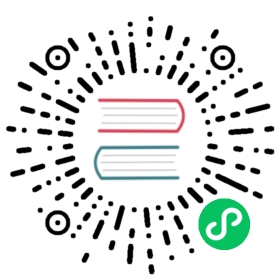域名服务新手指南
此功能为商业版专有。
1. 简介
GoEdge提供了一个自建域名解析服务的功能,即可以利用你自己的服务器资源向外提供DNS解析功能。
在正式进入使用前,我们可以先来了解域名解析相关的几个名词解释:
集群- 节点集合,用来管理一组有同样功能的节点,每个集群可以服务不同的用户,或者不同的域名;节点- 接收并处理域名记录查询的应用程序,通常每个节点都分布在不同的服务器或者虚拟机上;域名- 要在系统中管理的域名,比如goedge.cn;记录- 域名中包含的对外服务的对象,有不同的类型,常见的有A、MX等;
2. 创建集群
进入系统后,可以在左侧”自建DNS”菜单中点击”集群管理”,如果还没有集群,可以点击”创建集群”: 
3. 安装节点
点击集群列表中某个集群的详情,可以进入”集群”管理界面,由于第一次创建可能还没有节点,界面可能是: 
点击”创建节点”,填入一个节点名称,并无特别要求,只需要容易识别即可: 
其中IP地址是该节点对外访问的节点,后面需要在第三方域名管理平台上将域名解析到这个节点。 
然后根据 这里 的帮助安装节点程序。
4. 添加域名
在集群和节点都准备就绪后,我们可以添加一个域名试试,在”自建DNS” – “添加域名”里:  其中”所属集群”选择我们刚才创建好的集群,域名
其中”所属集群”选择我们刚才创建好的集群,域名goedge.cn需要换成你自己能够管理的域名。
5. 添加记录
在 “域名” 详情中,可以点击 “记录” 页,添加多个记录。在”记录”页点击”创建记录”:  在这里我们添加了
在这里我们添加了www的A记录,并填写了一个IP作为记录值。其他选项可以忽略。
6. 测试
在我们添加完域名、记录后,可以设置将自己电脑上的DNS设置为节点的IP,然后使用 nslookup 命令来查询:
nslookup> www.goedge.cnServer: 192.168.1.30Address: 192.168.1.30#53Non-authoritative answer:Name: www.goedge.cnAddress: 182.92.212.46
如果出现了相对应的结果,说明我们的节点工作正常。
你也可以在”自建DNS” – 左侧 “访问日志” 菜单里查看访问记录,类似于: 
7. 设置第三方解析服务器
如果只是节点解析生效,并不能让其他用户使用此解析服务,你可以:
- 让其他用户使用你的DNS节点作为DNS解析服务器,优点是可以非常灵活地控制任何域名的解析记录,但是缺点是用户只能访问在系统里已经设置的域名;
- 在第三方域名管理平台设置域名的NS记录,下面将以阿里云为例讲述设置方法。
利用阿里云云解析DNS设置解析服务器
- 假设我们想要把
teaos.cn作成域名解析服务器的域名,就可以在teaos.cn域名管理中添加自定义DNS Host,其中IP为DNS集群中节点的IP:
- 在
teaos.cn中增加一到多个A记录,名字是ns1、ns2(示例),记录值跟节点的IP对应; - 在阿里云控制台域名管理里找到要在我们系统管理的域名(在这里是
goedge.cn),点击”DNS修改”修改DNS服务器为我们刚添加的DNS Host:
- 设置成功后,这样别的用户不需要设置,访问
goedge.cn相关的域名时,都会自动转到我们设置的系统里,只要我们在GoEdge系统里添加了对应的记录,就能正确响应。
可以通过域名whois查询NS记录是否设置成功,类似于:
DNS服务器Name Server--------------------DNS1:ns1.teaos.cnDNS2:ns2.teaos.cn